- Автор Abigail Brown [email protected].
- Public 2024-01-07 19:01.
- Последно модифициран 2025-01-24 12:02.
Какво да знаете
- Синхронизиране на вашите контакти: Докоснете вашата Bitmoji или икона на профил и докоснете Добавяне на приятели > Всички контакти. Докоснете Добавяне или Покани до някого.
- Използвайте търсене: Докоснете лупа в горната част на екрана и потърсете потребителско име в Snapchat.
- С Snapcode: Сканирайте нечий Snapcode и докоснете Добавяне на приятел.
Тази статия обяснява как да намерите и добавите хора в Snapchat, за да можете да общувате с тях. Методите включват синхронизиране на вашите контакти, търсене на потребителски имена в Snapchat и сканиране на нечий Snapcode.
Как да синхронизирате контактите си със Snapchat
Най-лесният и бърз начин да намерите хора в Snapchat е да добавяте хора автоматично от вашите контакти групово.
- Отворете приложението Snapchat на мобилното си устройство и докоснете вашата икона Bitmoji или profile в горния ляв ъгъл.йени
- Докоснете Добавяне на приятели.
-
Докоснете Всички контакти в менюто в горната част.

Image Ако не сте дали разрешение на Snapchat за достъп до вашите контакти, следвайте инструкциите на екрана, за да му разрешите достъп до вашите контакти от настройките на вашето устройство.
-
Хората във вашите контакти, които са свързали телефонните си номера със Snapchat, се показват в горната част заедно с тяхното име, потребителско име и икона на профил или Bitmoji. Докоснете Добавяне до всеки контакт, за да го добавите като приятел.
-
Хората, които не са свързали телефонните си номера със своите акаунти в Snapchat, се показват в долната част. Докоснете Покани до всеки контакт, за да ги поканите да се присъединят към Snapchat.

Image
Потърсете нечие потребителско име в Snapchat, за да го намерите
Потребителските имена на Snapchat са уникални и никога не могат да бъдат променяни. Ако знаете нечие потребителско име, можете да го потърсите и да го добавите като приятел. Докоснете лупа в горната част на всеки от трите основни екрана и въведете потребителско име.
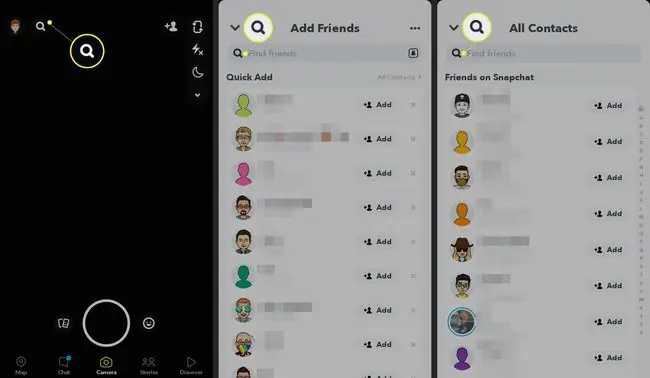
Как да сканирате нечий Snapcode, за да го добавите
Всеки потребител на Snapchat има уникален Snapcode, който може да бъде сканиран чрез приложението Snapchat, за да го добавите бързо и автоматично като приятел.
- Накарайте приятеля си да отвори Snapchat и да отиде до неговия Snapcode. Техният Snapcode е представен от жълт квадрат с пунктиран модел.
-
Отворете Snapchat на вашето устройство и насочете камерата си към Snapcode на вашия приятел. Докоснете и задръжте Snapcode на екрана на вашето устройство, след което го пуснете след секунда или две.
Не е необходимо да сканирате Snapcodes от друго устройство. Можете също така да накарате някой да изпрати екранна снимка на своя Snapcode, да го отвори на компютър или друго устройство и след това да го сканира оттам.
-
Докоснете Добавяне на приятел или Абониране (в зависимост от настройките за поверителност на потребителя).

Image
Алтернативен начин за добавяне на приятели чрез Snapcode
Алтернативен начин за добавяне на приятели чрез Snapcode е да качите снимка на техния Snapcode в Snapchat.
- Направете или запазете снимка на Snapcode с вашето устройство.
- На екрана Добавяне на приятели докоснете иконата Snapcode в горния десен ъгъл.
-
Докоснете снимката на Snapcode от мрежата със снимки. Snapchat сканира Snapcode в снимката и показва съответния потребител.

Image Може да се наложи да дадете разрешение на Snapchat за достъп до вашите снимки, ако още не сте го направили.
Намиране на хора, когато се покажат в Quick Add
Бързо добавяне е функция, която предлага на потребителите да добавят в различни секции в приложението Snapchat. Тези потребители са ви предложени въз основа на общи приятели и хора, за които сте абонирани.
Можете да видите вашите предложения на екрана Добавяне на приятели. Докоснете Добавяне до всеки потребител, за да го добавите като приятел, или докоснете X, за да го премахнете от вашите предложения. За повече опции докоснете и задръжте име на потребител.






